คำถาม
ปัญหา: วิธีแก้ไขข้อผิดพลาด Windows Defender 0x80073b01
เฮ้ ฉันมีปัญหากับคอมพิวเตอร์ของฉัน ฉันได้รับข้อผิดพลาดที่เกี่ยวข้องกับ Windows Defender และรหัสข้อผิดพลาดคือ 0x80073b01 ป๊อปอัปปรากฏขึ้นจาก Microsoft Security Client เมื่อฉันคลิกบนตัวป้องกันที่ล้มเหลว ฉันยังคงใช้ Windows 8 อยู่ ดังนั้นฉันจึงพิจารณาอัปเกรดเป็น 10 เป็นไปได้ไหมที่จะแก้ไขปัญหา? คุณช่วยอธิบายข้อผิดพลาดนี้และเสนอวิธีแก้ไขได้ไหม
เฉลยคำตอบ
ข้อผิดพลาดเช่นนี้อาจเกิดขึ้นเมื่อคุณเริ่มหรือพยายามเริ่ม Windows Defender ของเหลือของเครื่องมือป้องกันไวรัสที่อาจก่อให้เกิดปัญหาได้ คุณควรถอนการติดตั้งโปรแกรมและแอปพลิเคชันทั้งหมดที่อาจรบกวนโซลูชันความปลอดภัยในตัวอย่างละเอียด รายงานผู้ใช้
[1] ปัญหาเพราะมันส่งผลกระทบต่อความปลอดภัยของเครื่องและทำให้เกิดความกังวลข้อผิดพลาดของ Windows Defender 0x80073b01 สามารถแก้ไขได้โดยอัปเกรดระบบปฏิบัติการและแม้แต่อัปเดตเป็น Windows 10 การเรียกใช้การซ่อมแซมและล้างไฟล์ระบบสามารถช่วยแก้ไขปัญหาให้คุณได้ หากคุณใช้งาน Windows 10 อยู่แล้ว การแพตช์และแก้ไขจุดบกพร่องของระบบปฏิบัติการบางตัวอาจเป็นความคิดที่ดี[2]
เครื่องมือป้องกันมัลแวร์มักจะรบกวนการทำงานของ Windows Defender และกระบวนการหรือโปรแกรมอื่นๆ ดังนั้นการใช้แอปพลิเคชันอื่นหรือการถอนการติดตั้งแอปพลิเคชันที่คุณมีสามารถแก้ปัญหาทั่วไปได้ มัลแวร์[3] Windows Defender สามารถควบคุมได้อย่างสมบูรณ์แบบ ดังนั้นคุณไม่จำเป็นต้องเรียกใช้เครื่องมือสองสามตัวพร้อมกันเพื่อรักษาความปลอดภัยของเครื่อง
เมื่อระบบปฏิบัติการดำเนินการเสร็จสิ้น ปัญหาก็จะเกิดขึ้น นอกจากนี้ ฟีเจอร์ต่างๆ ยังมีข้อบกพร่องและปัญหาชั่วคราวที่ได้รับการแก้ไขด้วยการแก้ไขปัญหาหรือการอัปเดตอย่างรวดเร็ว ข้อผิดพลาด 0x80073b01 ทำให้เกิดความหงุดหงิด แต่ปัญหาเป็นเรื่องปกติและสามารถแก้ไขได้ วิ่งได้ Reimageเครื่องซักผ้า Mac X9 และตรวจสอบความเสียหายของไฟล์และปัญหาของเหลือ
เครื่องมือนี้สามารถทำความสะอาดความเสียหายและชิ้นส่วนที่ได้รับผลกระทบโดยอัตโนมัติสำหรับคุณ จากนั้นคุณสามารถไปยังวิธีแก้ไขปัญหาที่เหมาะสมและแก้ไขข้อผิดพลาด Windows Defender 0x80073b01 ด้วยตัวคุณเองด้วยวิธีการที่ระบุไว้ อย่าข้ามและใส่ใจทุกขั้นตอนในคำแนะนำ
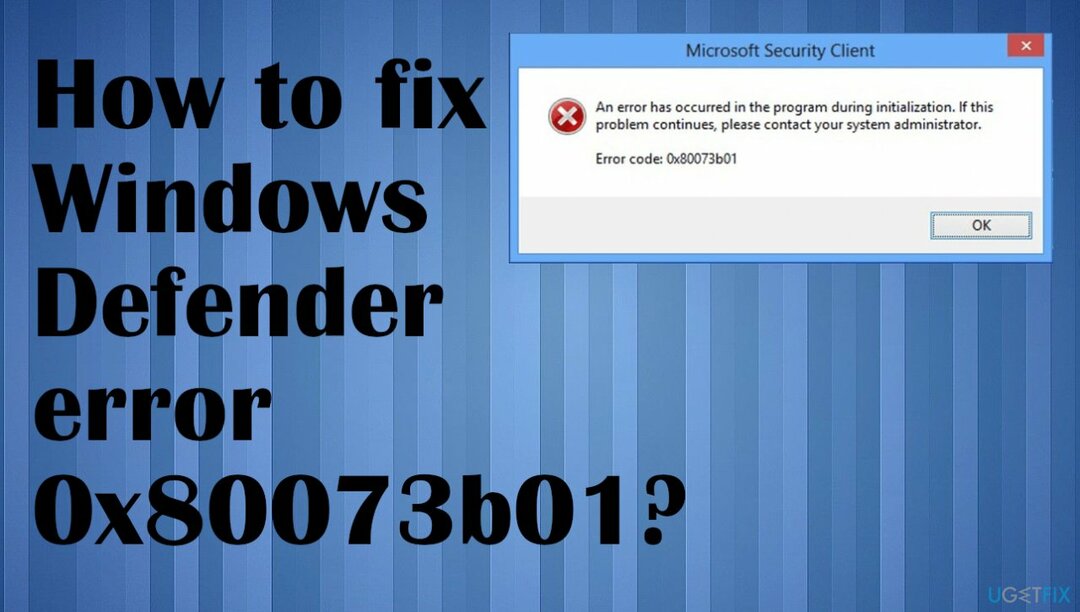
แก้ไข 1 ถอนการติดตั้งซอฟต์แวร์ของบริษัทอื่น
ในการซ่อมแซมระบบที่เสียหาย คุณต้องซื้อ. เวอร์ชันลิขสิทธิ์ Reimage Reimage.
- กด Windows ที่สำคัญและพิมพ์ใน เปลี่ยนหรือลบโปรแกรม.
- Fในซอฟต์แวร์รักษาความปลอดภัยของบริษัทอื่น
- กด ถอนการติดตั้ง ใกล้ด้านบนของหน้าต่าง
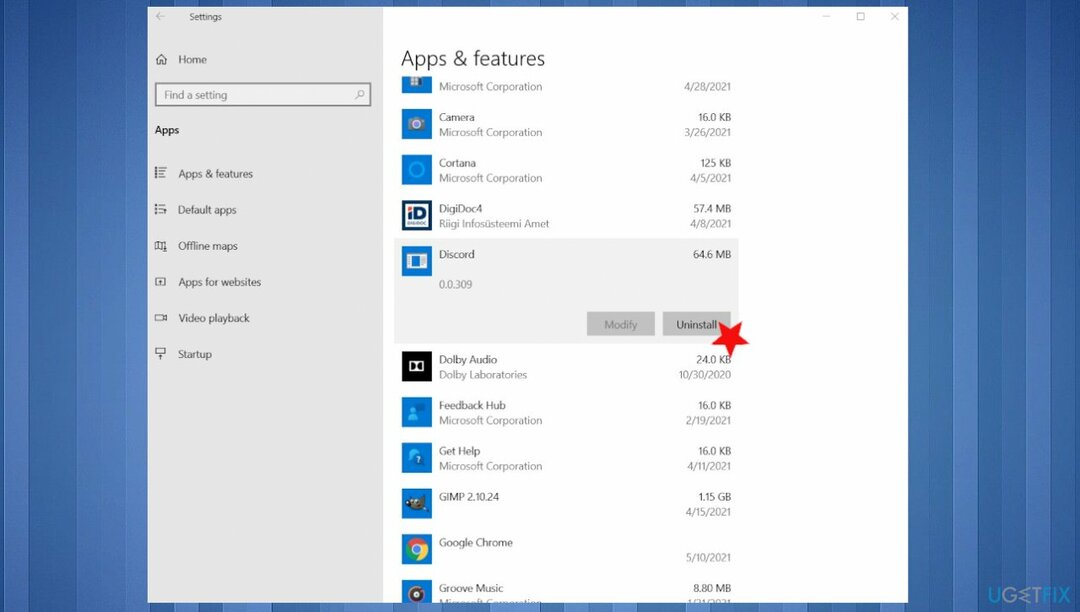
- ทำตามคำแนะนำจนกว่าซอฟต์แวร์จะถูกลบออก
- เริ่มต้นใหม่ อุปกรณ์ของคุณ
- Windows Defender ควรทำงานได้ดีในขณะนี้
แก้ไข 2 อัพเดท Windows
ในการซ่อมแซมระบบที่เสียหาย คุณต้องซื้อ. เวอร์ชันลิขสิทธิ์ Reimage Reimage.
- ไปที่ การตั้งค่า.
- คลิก อัปเดตและความปลอดภัย
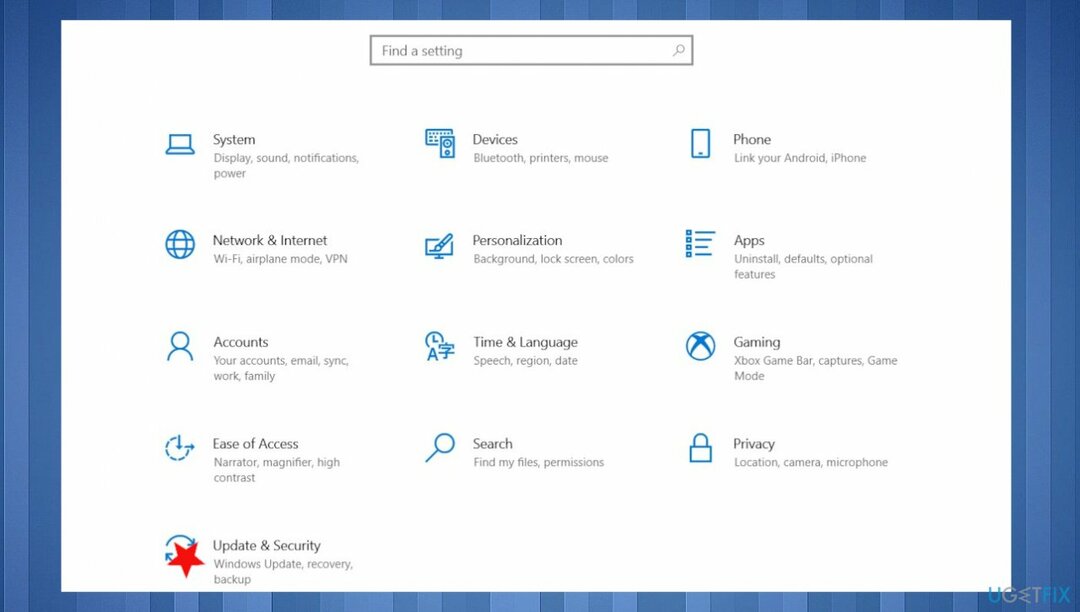
- เลือก อัพเดทวินโดว์.
- คลิก ตรวจสอบสำหรับการอัพเดต และดูว่ามีการอัพเดทใด ๆ หรือไม่
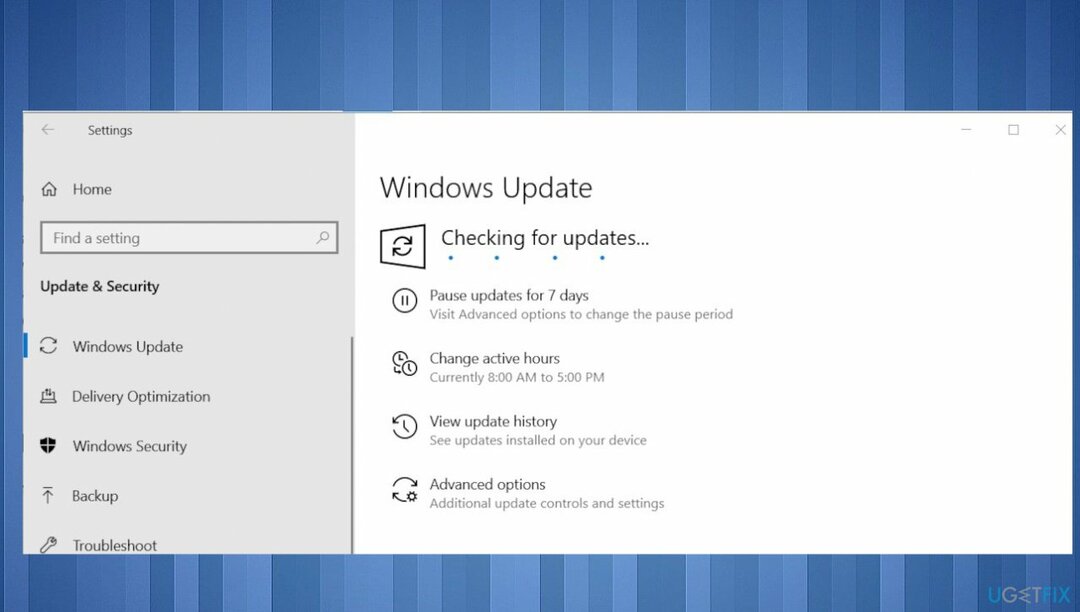
- หากมีให้ดำเนินการกับ กำลังติดตั้ง และ รีบูตหลังจาก
แก้ไข 3 เรียกใช้คำสั่ง DISM
ในการซ่อมแซมระบบที่เสียหาย คุณต้องซื้อ. เวอร์ชันลิขสิทธิ์ Reimage Reimage.
- คลิกขวา เริ่มและเปิด พร้อมรับคำสั่ง (ผู้ดูแลระบบ)
- วางคำสั่งต่อไปนี้แล้วกด Enter:
DISM / ออนไลน์ / Cleanup-Image / RestoreHealth - รอจนกว่าการสแกนจะเสร็จสิ้น
- รีสตาร์ทเครื่องคอมพิวเตอร์ของคุณ
แก้ไข 4 เรียกใช้ SFC
ในการซ่อมแซมระบบที่เสียหาย คุณต้องซื้อ. เวอร์ชันลิขสิทธิ์ Reimage Reimage.
- กด Windows คีย์และพิมพ์ใน CMD
- เลือก เรียกใช้ในฐานะผู้ดูแลระบบ
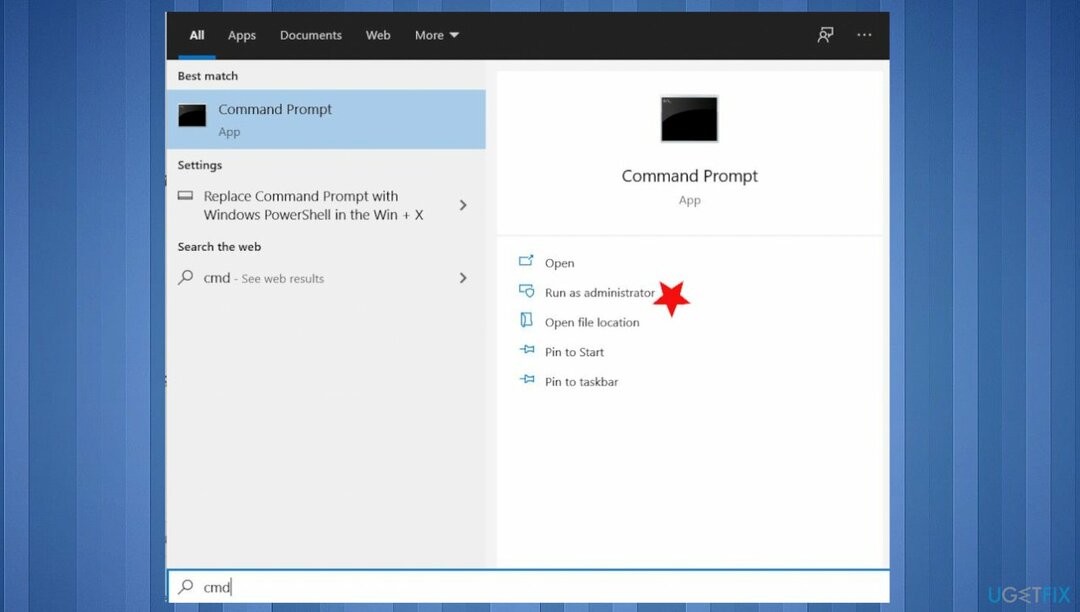
- พิมพ์คำสั่งต่อไปนี้แล้วกด เข้า เพื่อดำเนินการ:
sfc /scannow
- เมื่อกระบวนการเสร็จสมบูรณ์ ปัญหาของคุณควรได้รับการแก้ไข
แก้ไข 5. แก้ไขรีจิสทรี
ในการซ่อมแซมระบบที่เสียหาย คุณต้องซื้อ. เวอร์ชันลิขสิทธิ์ Reimage Reimage.
- กด Windows + R เพื่อเปิดกล่อง Run
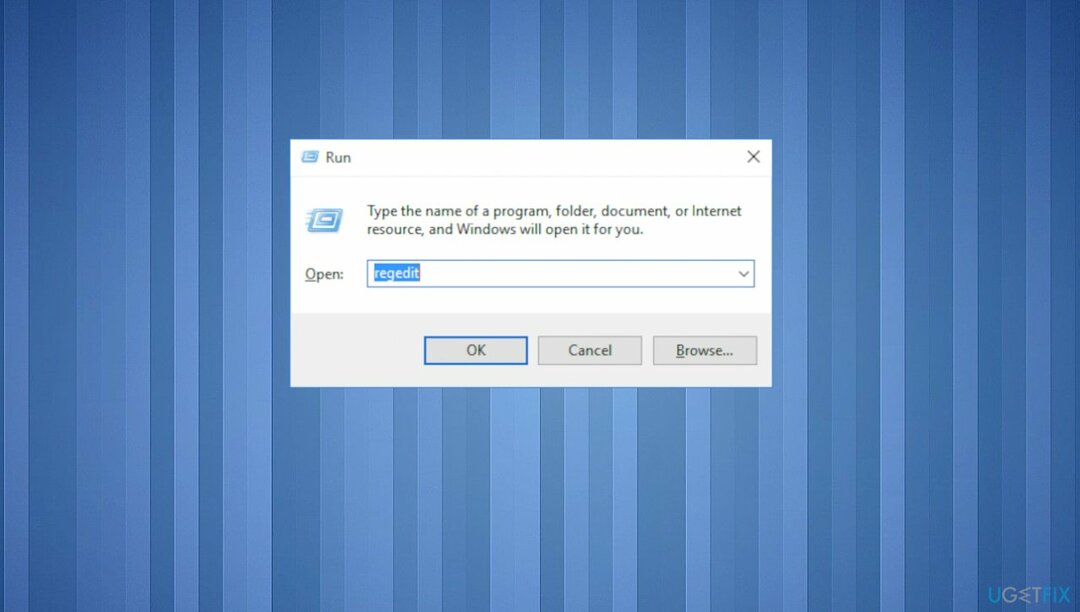
- พิมพ์ regedit แล้วกด เข้า.
- ไปที่ที่อยู่ต่อไปนี้และลบ msseces.exe เข้าจากทั้งสอง:
ตัวเลือกการดำเนินการ HKEY_LOCAL_MACHINE/SOFTWARE/Microsoft/WindowsNT/เวอร์ชันปัจจุบัน/ไฟล์รูปภาพ
HKEY_CURRENT-USER/Software/Microsoft/Windows/Current version/Policies/Explorer/DisallowRun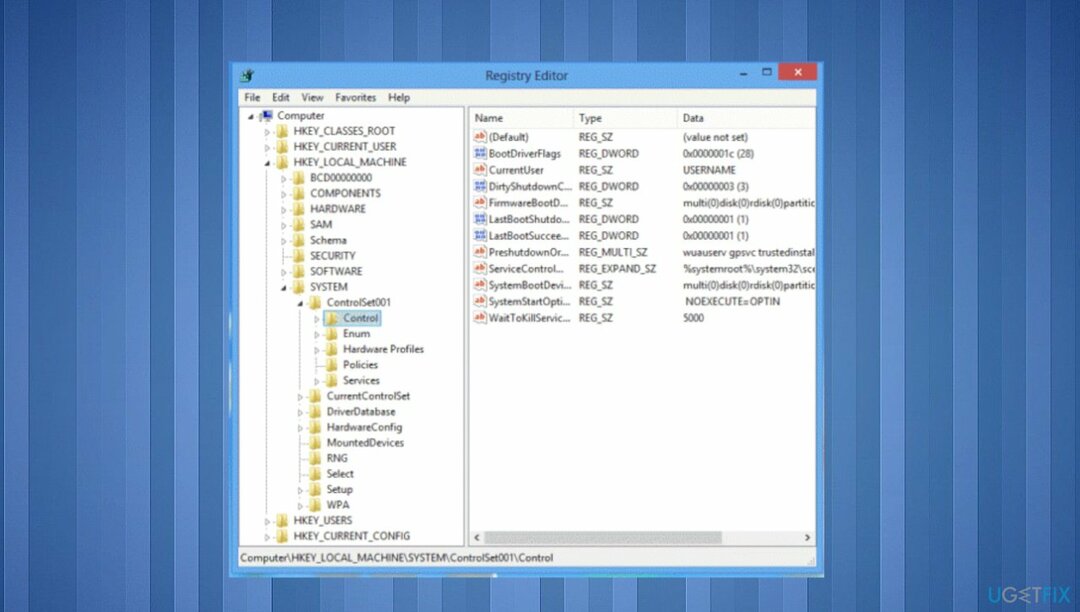
- รีบูต
ซ่อมแซมข้อผิดพลาดของคุณโดยอัตโนมัติ
ทีม ugetfix.com พยายามอย่างเต็มที่เพื่อช่วยผู้ใช้ในการค้นหาแนวทางแก้ไขที่ดีที่สุดในการขจัดข้อผิดพลาด หากคุณไม่ต้องการต่อสู้กับเทคนิคการซ่อมด้วยตนเอง โปรดใช้ซอฟต์แวร์อัตโนมัติ ผลิตภัณฑ์แนะนำทั้งหมดได้รับการทดสอบและรับรองโดยผู้เชี่ยวชาญของเรา เครื่องมือที่คุณสามารถใช้เพื่อแก้ไขข้อผิดพลาดของคุณมีดังต่อไปนี้:
เสนอ
ทำมันตอนนี้!
ดาวน์โหลด Fixความสุข
รับประกัน
ทำมันตอนนี้!
ดาวน์โหลด Fixความสุข
รับประกัน
หากคุณไม่สามารถแก้ไขข้อผิดพลาดโดยใช้ Reimage โปรดติดต่อทีมสนับสนุนของเราเพื่อขอความช่วยเหลือ โปรดแจ้งให้เราทราบรายละเอียดทั้งหมดที่คุณคิดว่าเราควรรู้เกี่ยวกับปัญหาของคุณ
กระบวนการซ่อมแซมที่ได้รับสิทธิบัตรนี้ใช้ฐานข้อมูล 25 ล้านส่วนประกอบที่สามารถแทนที่ไฟล์ที่เสียหายหรือสูญหายในคอมพิวเตอร์ของผู้ใช้
ในการซ่อมแซมระบบที่เสียหาย คุณต้องซื้อ. เวอร์ชันลิขสิทธิ์ Reimage เครื่องมือกำจัดมัลแวร์

VPN เป็นสิ่งสำคัญเมื่อพูดถึง ความเป็นส่วนตัวของผู้ใช้. เครื่องมือติดตามออนไลน์ เช่น คุกกี้ ไม่เพียงแต่สามารถใช้ได้โดยแพลตฟอร์มโซเชียลมีเดียและเว็บไซต์อื่นๆ แต่ยังรวมถึงผู้ให้บริการอินเทอร์เน็ตและรัฐบาลของคุณด้วย แม้ว่าคุณจะใช้การตั้งค่าที่ปลอดภัยที่สุดผ่านเว็บเบราว์เซอร์ของคุณ คุณยังคงสามารถติดตามผ่านแอพที่เชื่อมต่อกับอินเทอร์เน็ตได้ นอกจากนี้ เบราว์เซอร์ที่เน้นความเป็นส่วนตัว เช่น Tor ไม่ใช่ตัวเลือกที่ดีที่สุดเนื่องจากความเร็วในการเชื่อมต่อลดลง ทางออกที่ดีที่สุดสำหรับความเป็นส่วนตัวสูงสุดของคุณคือ อินเทอร์เน็ตส่วนตัว – ไม่เปิดเผยตัวตนและปลอดภัยทางออนไลน์
ซอฟต์แวร์กู้คืนข้อมูลเป็นหนึ่งในตัวเลือกที่สามารถช่วยคุณได้ กู้คืนไฟล์ของคุณ. เมื่อคุณลบไฟล์ ไฟล์จะไม่หายไปในอากาศ – ไฟล์จะยังคงอยู่ในระบบของคุณตราบเท่าที่ไม่มีการเขียนข้อมูลใหม่ไว้ด้านบน การกู้คืนข้อมูล Pro เป็นซอฟต์แวร์กู้คืนข้อมูลที่ค้นหาสำเนาการทำงานของไฟล์ที่ถูกลบภายในฮาร์ดไดรฟ์ของคุณ ด้วยการใช้เครื่องมือนี้ คุณสามารถป้องกันการสูญเสียเอกสารที่มีค่า งานโรงเรียน รูปภาพส่วนตัว และไฟล์สำคัญอื่นๆ